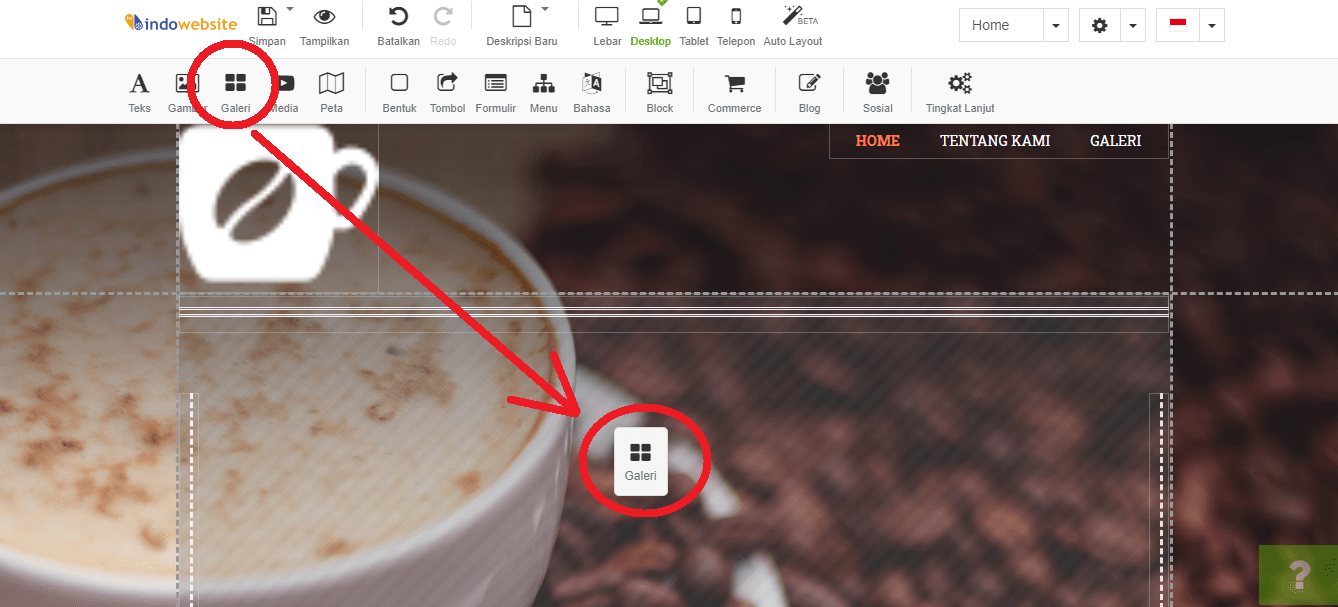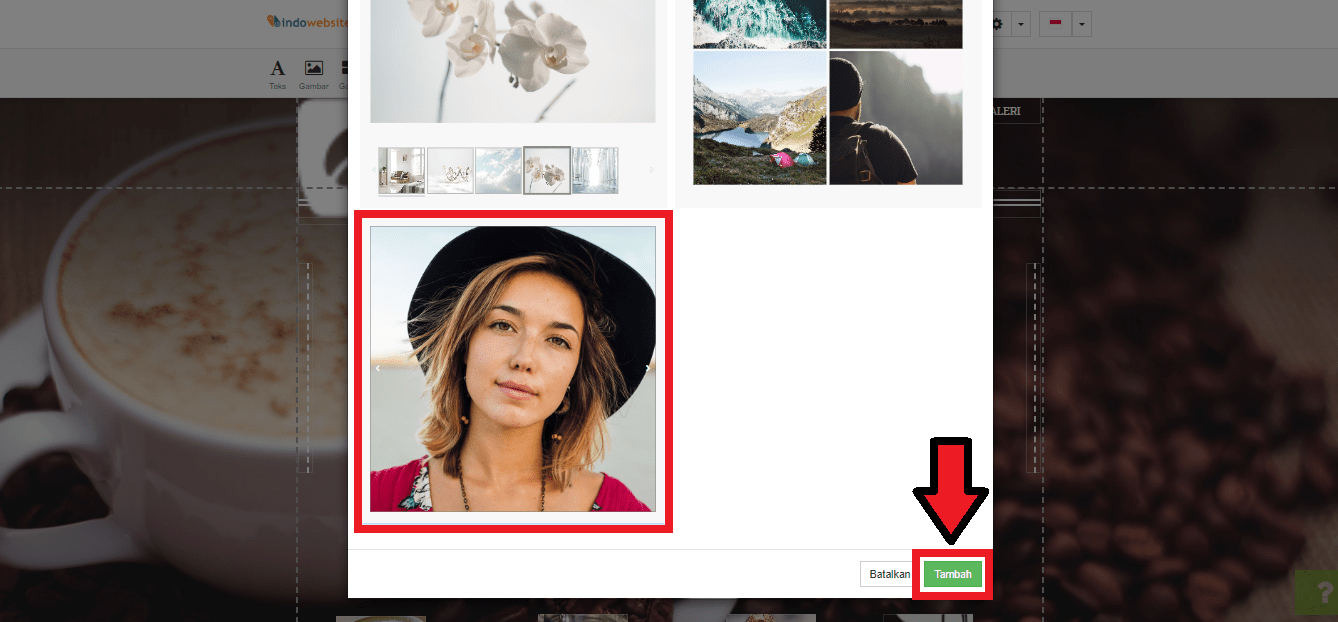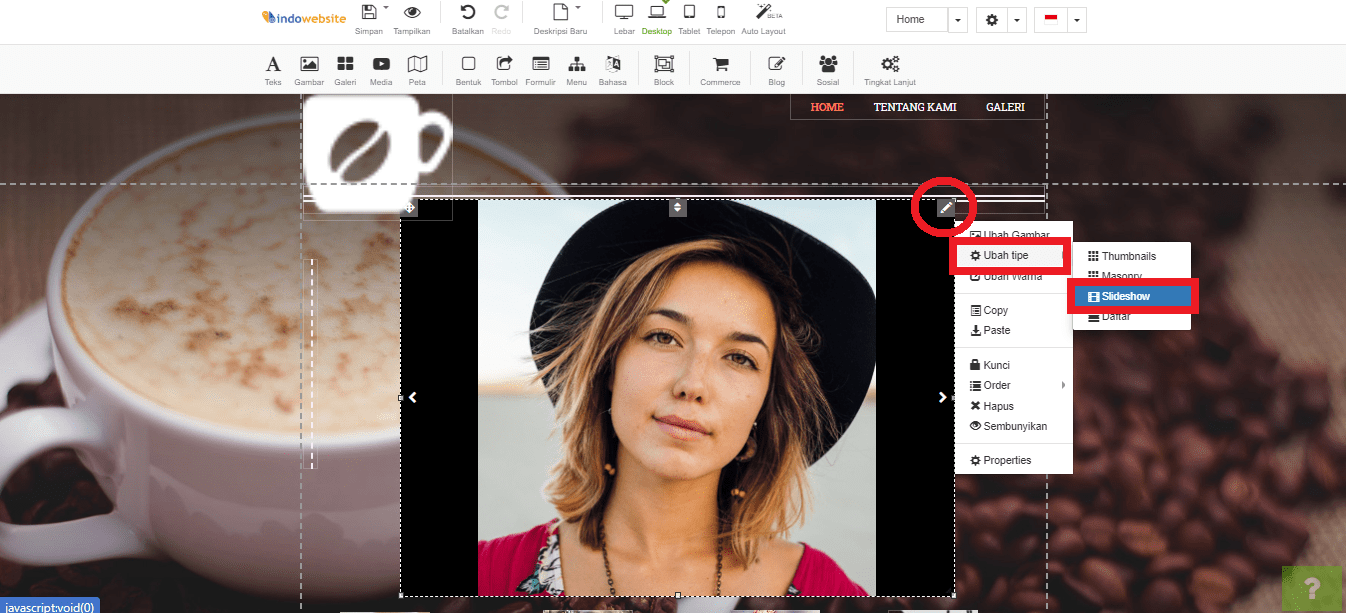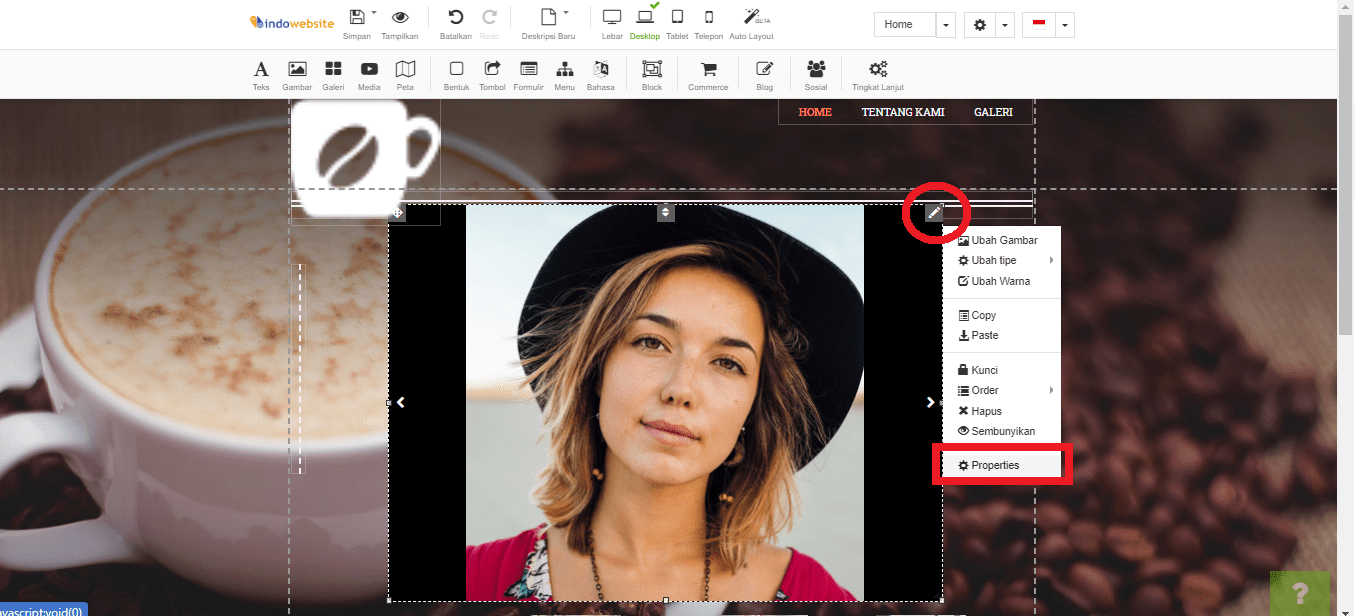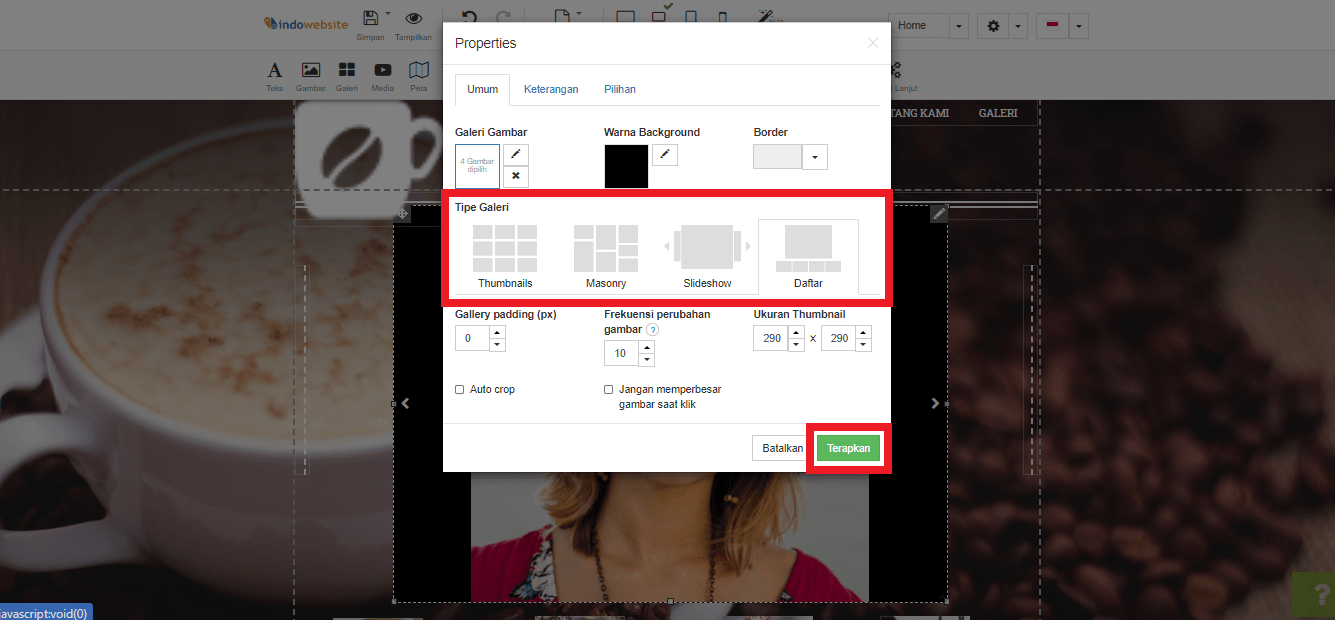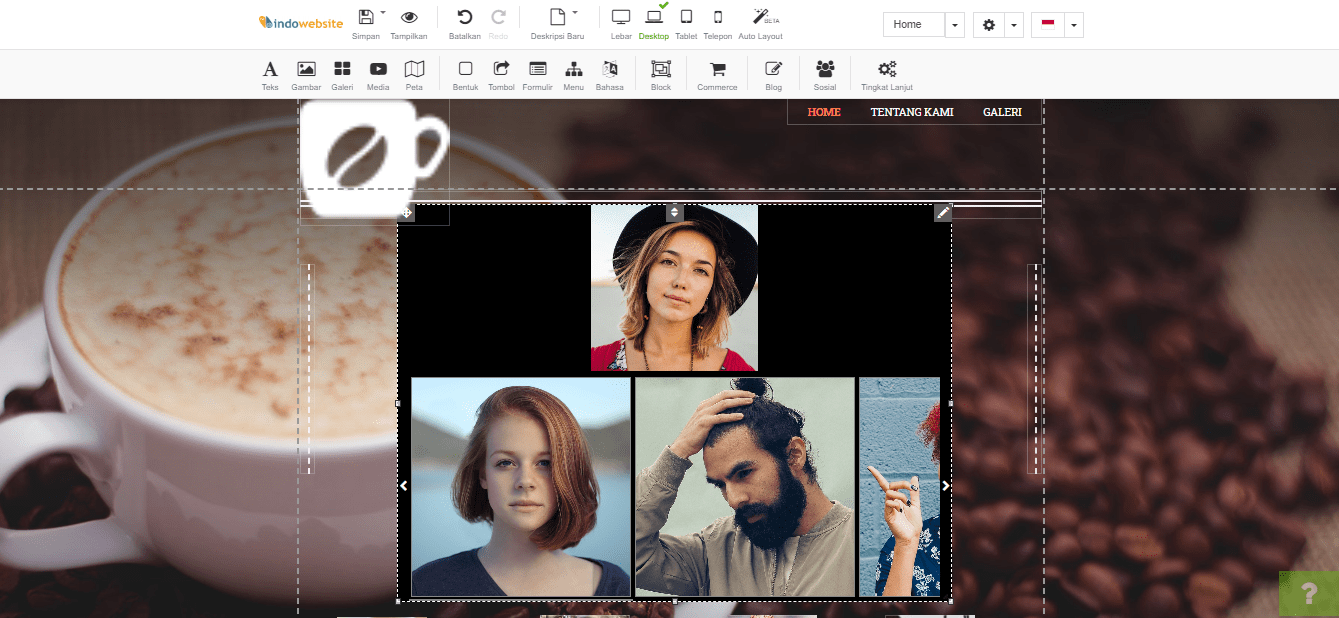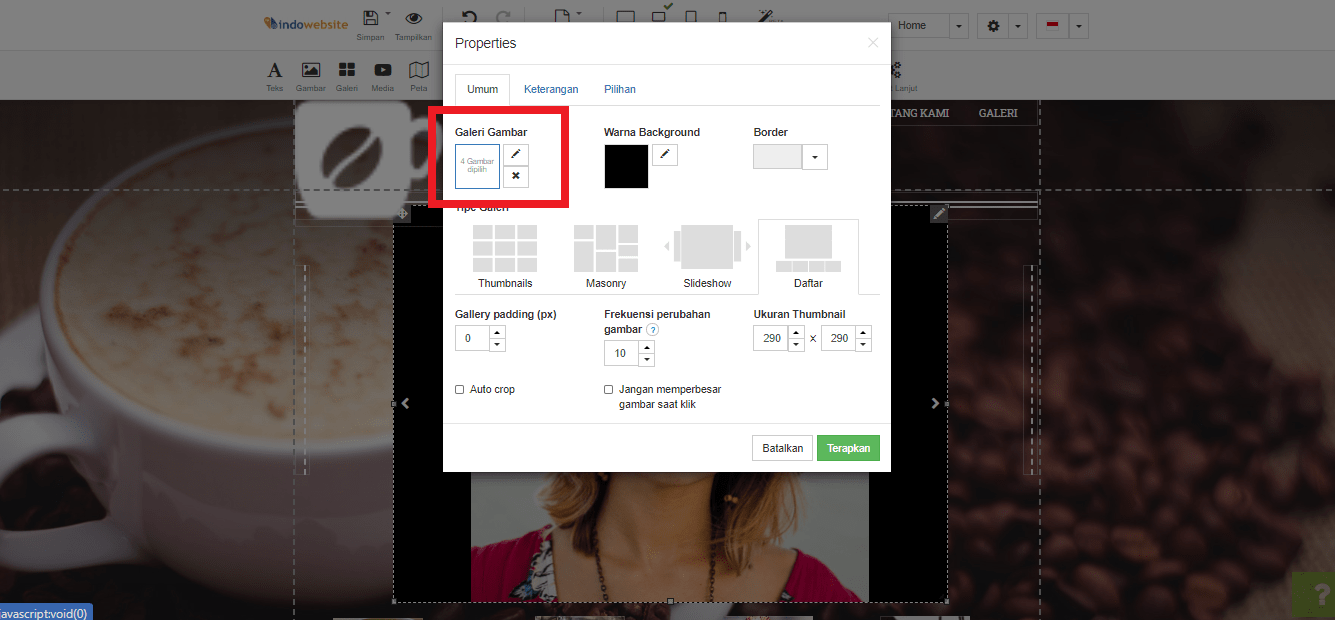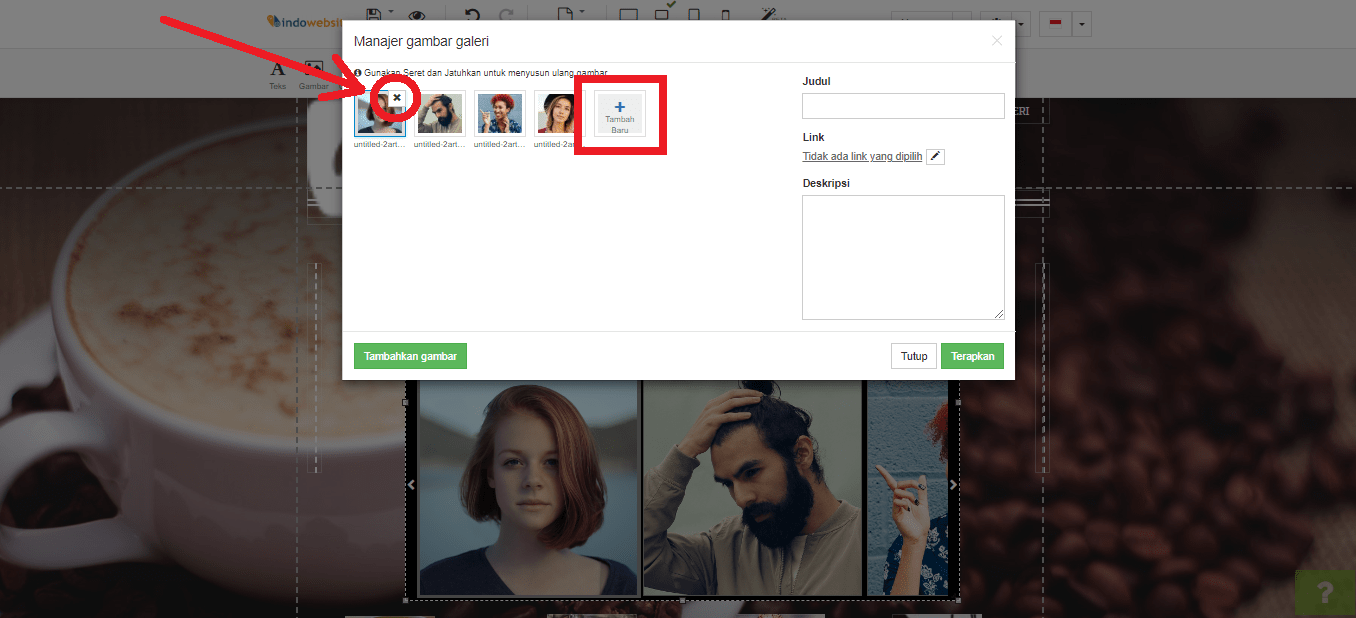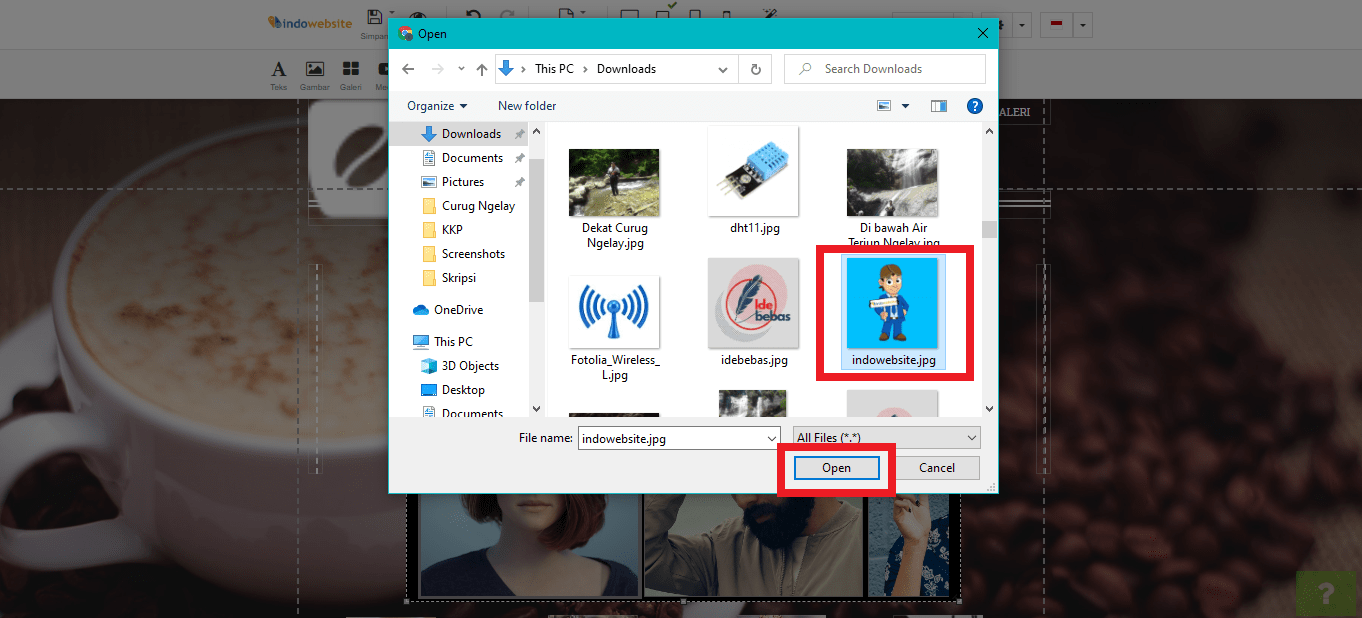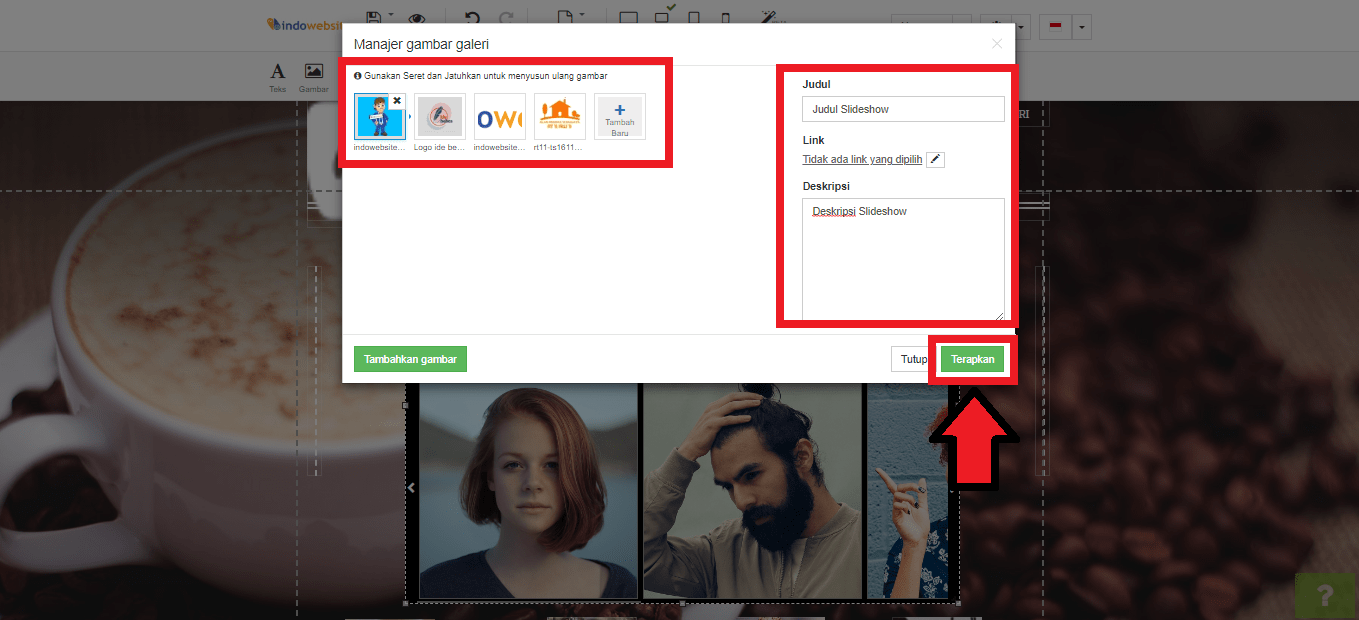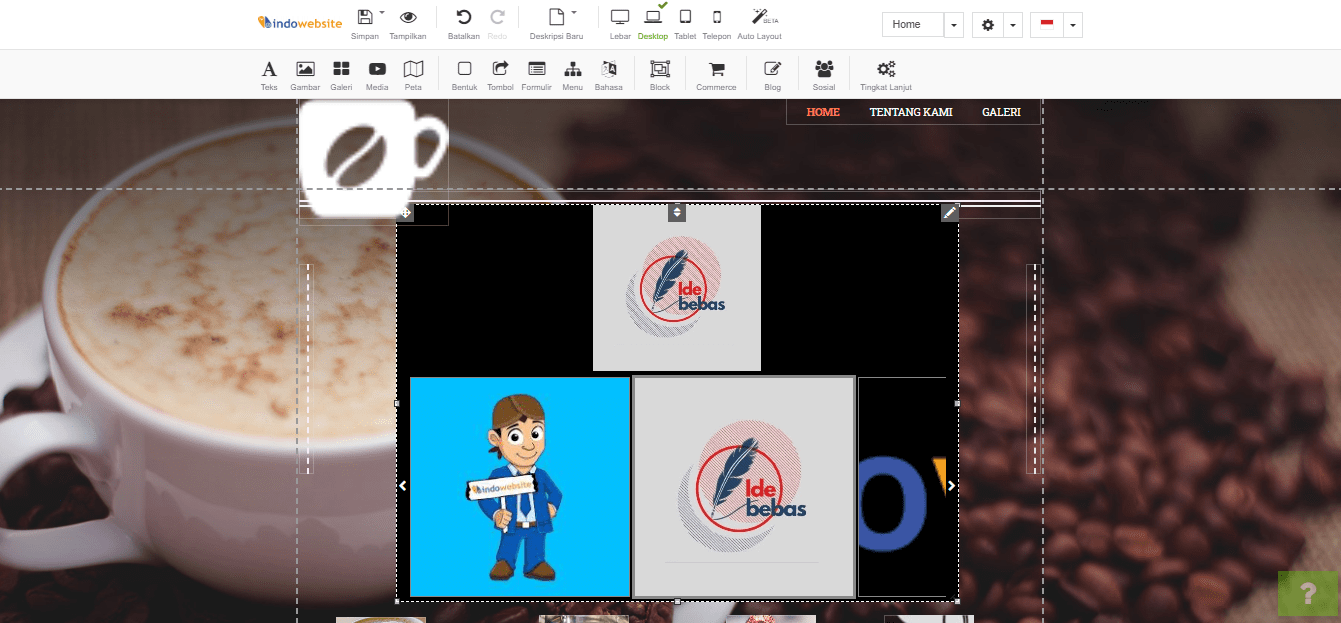Cara Memasang Slideshow di Website Builder
Kennaz 5 Agustus 2015
Website builder dapat digunakan dengan mudah oleh para blogger pemula sekalipun. Sebab penggunaan website builder hanya drag and drop saja. Selain kemudahan yang didapat, pengguna juga diuntungkan dengan berbagai macam fitur yang tersedia. Salah satunya adalah fitur slideshow pada website builder yang dapat dipasang dengan mudah. Bagaimana cara memasang slideshow di website builder?
Berikut langkah-langkah cara memasang slideshow di website builder.
-
Silahkan login halaman editing website builder.
-
Tarik menu Galery ke lokasi website yang anda inginkan. Menggunakan menu Galery inilah yang nantinya menjadi slideshow anda.
![Menu Galery]()
-
Setelah itu akan muncul popup yang menampilkan berbagai macam galeri, silahkan pilih salah satu kemudian klik tombol Tambah.
![Pilih Gambar]()
-
Sebuah galeri akan muncul pada halaman website anda. Silahkan ubah tipe galeri tersebut menjadi slideshow dengan mengklik icon pencil di sebelah kanan atas galeri tersebut, lalu pilih Ubah tipe > Slideshow.
![Pilih Type Slide Show]()
-
Setelah galeri berhasil diubah menjadi slideshow, anda bisa merubah tampilan slideshow tersebut melalui menu properties. Caranya adalah dengan klik icon pensil > Properties.
![Properties Gallery]()
-
Kemudian akan muncul popup Properties, pilih tampilan slideshow yang anda inginkan pada bagian Tipe Galeri lalu klik Terapkan.
![Pilih Jenis Slide Show]()
-
Tampilan slideshow sudah berhasil diubah.
![Type Slide Show Berubah]()
-
Anda juga dapat mengganti foto/gambar pada slideshow dengan menggunakan gambar yang anda inginkan. Silahkan buka popup Properties (lihat langkah ke 5). Lalu klik icon pensil pada bagian Galeri Gambar.
![Ubah Gambar Slide Show]()
-
Setelah itu akan muncul popup Manajer Gambar Galeri. Disini anda bisa menghapus gambar yang sudah ada dengan mengklik icon X di sebelah kanan atas gambar. Selain itu anda juga bisa menambahkan gambar baru dengan mengklik kotak Tambah Baru.
![Hapus atau Tambah Gambar Slideshow]()
-
Muncul popup Tambahkan gambar yang berisi gambar-gambar pada website builder. Jika anda ingin menambahkan gambar pada komputer, silahkan klik tombol Unggah Gambar Baru.
![Tambah Gambar dari Komputer]()
-
Pilih gambar pada komputer anda lalu klik tombol Open.
![Upload Gambar dari Komputer]()
-
Setelah gambar berhasil diupload maka gambar tersebut akan tampil pada list gambar di website builder. Silahkan pilih gambarnya kemudian klik Terapkan.
![Gambar Berhasil di upload]()
-
Lakukan hal yang sama untuk mengupload beberapa gambar pada slideshow. Setelah gambar dirasa cukup, silahkan isi Judul dan Deskripsi slideshow lalu klik Terapkan.
![Upload beberapa gambar]()
-
Slideshow pada website builder berhasil dibuat.
![Slideshow berhasil dibuat]()
Jika ada pertanyaan tentang artikel Cara Membuat Slideshow di Website Builder, silahkan hubungi staf Indowebsite.